Påviste tips for opplåsing av Apple ID [2022]
Apple følger et strengt sett med regler når det kommer til sikkerhet. Hvis noen prøver å hacke seg inn på Apple-ID-en eller kontoen din ved å skrive inn feil passord for mange ganger, vil det deaktivere kontoen din. Vel, dette kan skape problemer for deg, og vi skal hjelpe deg ut av dette.
Det er forskjellige måter du kan bruke for å fikse din deaktiverte Apple-ID. Du kan følge det som passer deg eller hva som fungerer med din iPhone. Hvis du fortsatt lurer på ‘Hvordan låse opp apple-ID’, her er en guide for deg. Som helhet er det bra å låse kontoen din enn å frigi dataene dine til en hacker.
Del 1: Årsaker til at Apple ID låses?
Så du har eple-ID-en din låst ut av det blå? Vel, det kan være ulike årsaker bak det. Det kan også være deg hvis du legger inn feil passord for mange ganger. For å fikse det, kan du alltid velge glemt passord og tilbakestille det med noen få trinn.
Men hvis noen bruker en uvanlig måte å komme inn i din Apple-ID, vil den bli deaktivert for å forhindre angrep. Hvem som helst kan prøve å hacke kontoen din, men på grunn av høy sikkerhet levert av Apple, deaktiverer de kontoen.
Del 2: Er det en måte å bryte Apple ID-låsen?
Du kan finne mange nye funksjoner i en Apple-ID. Dette vil hjelpe deg å låse opp mange funksjoner i en iPhone ved å deaktivere Apple ID. Her er en liste over ting du kan gjøre for å finne svaret på Hvordan låse opp apple-ID –
1) Omgå ved hjelp av DNS
Vel, DNS kan brukes til å låse opp noen funksjoner på iPhone eller iPad. DNS står i utgangspunktet for Domain Name Service, og det kan hjelpe omgå iCloud på midlertidig basis. Ved å gjøre DNS-metoden vil du gjøre en tweak med iPhone-innstillingene som får den til å tro at den er koblet til den falske aktiveringsserveren. Dette kan gjøres ved ganske enkelt å velge Wi-Fi-nettverket mens du konfigurerer enheten. Du må endre DNS-serveren manuelt.
2) Be Apple om å fjerne låsen
Apple-støtte kan hjelpe deg med å låse opp Apple-ID på alle Apple-enhetene dine. Du må følge så få retningslinjer og trinn for å få tilbake telefonen. Her er hva du må gjøre –
- Vis dem kvitteringen hvis du er eieren av telefonen. Dette vil fortelle dem at du er autentisk.
- Hvis du ikke er den opprinnelige brukeren, vis dem sertifikatet for eierskapsoverføring. Dette vil hjelpe dem med å fastslå ektheten din og det opprinnelige eierskapet ditt.
3) Be eieren om å fjerne aktiveringslåsen
Hvis du ikke er den opprinnelige eieren, kan du kontakte den gamle eieren. Dette lar deg laste ned filene fra den gamle eieren, eller du kan be dem om å oppgi OTP-en sendt på e-posten deres. Du må følge noen få trinn for å låse opp fra iCloud –
- Logg inn på www.iCloud.com
- Skriv inn e-postadressen til kontoen du vil låse opp
- Klikk på innstillinger
- Fjern enhetene etter behov
- Fortsett å fjerne enheten fra apple id.
- Nyt!
Dette er alt du trenger å gjøre. Det vil åpne nye dører til enheten din. Du kan nå nyte fantastiske funksjoner på mobiltelefonen din uten problemer.
Del 3: Hvordan låse opp Apple ID hvis du har glemt passordet?
Dr. fone er en programvare tilgjengelig for alle plattformer. Hovedbruken av dr. fone er å fjerne spørsmålet ditt om hvordan låse opp apple-ID og iCloud-låsen på iPhone og andre forskjellige apple-enheter. Det være seg en berørings-ID, 6-sifret passord, 4-sifret passord eller ansikts-ID. Dette verktøyet vil hjelpe deg med å fjerne alt i noen enkle trinn. Du kan også få avanserte funksjoner og støtte med premiumversjonen av dr.fone.
Viktige funksjoner:
Dr. fone kommer med mange fantastiske funksjoner for å låse opp alle typer låser i Apple-enheter. La oss få vite mer om disse funksjonene –
- Lås opp med noen få klikk – Dette verktøyet lar deg bruke den låste Apple-enheten din med noen få klikk. Dette er alt som trengs for å låse opp enheten med dr.fone.
- Omgå iCloud – Verktøyet gjør det mulig å omgå iCloud-låsen for å få tilgang til filer og videoer på nettet.
- Enkelt å bruke grensesnitt – Verktøyet er veldig enkelt å bruke selv for en nybegynner. Du kan enkelt låse opp iPhone eller iPad ved å bruke DrFoneTool på systemet ditt.
Trinn for trinn veiledning:
Her er en trinnvis veiledning for å løse problemet med din låste apple-ID ved å bruke Dr. Fone. Sørg for at du har den installert på systemet ditt. La oss komme i gang med veiledningen etter installasjonen –
Trinn 1: Koble til telefonen/iPad
Åpne programmet og koble til enheten med en USB-kabel. Når du har koblet den til, klikk på ‘Skjermlås’ alternativet fra Wondershare Dr. Fone på forhånd.

På den nye skjermen klikker du på ‘Lås opp Apple ID’ for å komme i gang.

Trinn 2: Skriv inn skjermpassord
Etter det trinnet vil du bli bedt om å låse opp iPhone. Når du har gjort det, vises en ny popup-melding. Klikk på ’tillit’ og gå videre til neste trinn. Når du godtar, vil dataene dine på telefonen din bli fjernet permanent.

Trinn 3: Tilbakestill innstillinger og start enheten på nytt
Gå til ‘Innstillinger’, åpne ‘Generelt’ og søk etter ‘Tilbakestill’. Skriv inn passordet ditt, og det vil slette alle dataene dine og tilbakestille enheten. Lag en sikkerhetskopi av alle dataene dine på din PC eller MAC hvis det er noe viktig du vil lagre.

Trinn 4: Fortsett å låse opp Apple ID
Etter dette trinnet vil du se en ny popup som starter opplåsingen av Apple ID. Fortsett med det samme og la det låse opp Apple ID ved hjelp av Wondershare Dr. Fone.

Trinn 5: Sjekk Apple-ID-en din
Etter denne prosessen vil du komme over en ny popup som viser deg skjermen som nevnt nedenfor. Nyt din ulåste iPhone eller iPad.

Del 4: Lås opp Apple ID av iTunes
Når ID-en din blir låst i iPhone eller iPad, kan du også låse den opp ved hjelp av iTunes. Du må gjenopprette enheten med iTunes, og dette vil låse opp en Apple-ID. Her er trinnene du må følge for å få apple-ID-en din til å låse opp.
Trinn 1: Start iTunes på PC-en og koble enheten til PC-en.
Trinn 2: Klikk på enhetsikonet øverst og gå deretter til ‘Sammendrag’.
Trinn 3: Klikk nå på ‘Gjenopprett iPhone’ -knappen som vises på skjermen.
Trinn 4: Klikk ‘Gjenopprett’ igjen og bekreft handlingene.
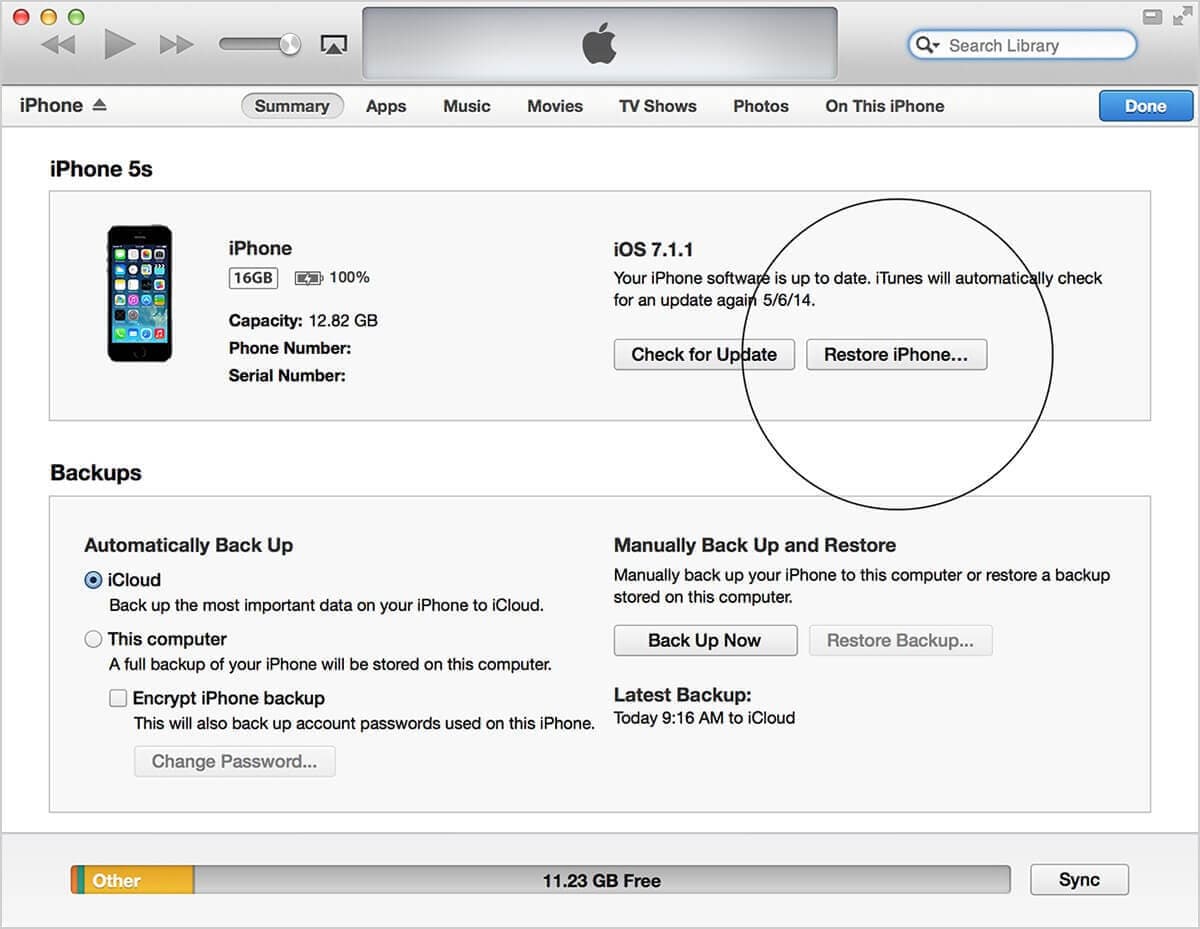
Del 5: Lås opp Apple ID ved å finne den tilbake
Hvis du ender opp med å få Apple-ID-en din låst, er dette den beste måten å få den tilbake på. Iforgot er et nettbasert verktøy fra Apple for å gi noen beste måter å låse opp Apple ID på. Alt du trenger å gjøre er å logge inn på nettstedet med e-post-ID.
Du kan imidlertid alltid se etter Apple-ID-en ved å bruke for- og etternavnet til eieren. Dette er alt du trenger å vite for å bruke dette verktøyet. For tofaktorautentisering bør du imidlertid ha ID-en logget på en annen telefon. Dette vil tillate deg å fortsette til ytterligere trinn for å få apple-ID til å låse opp på sekunder.
Trinn 1: Besøk iforgot.apple.com
Trinn 2: Skriv inn Apple ID for å logge på, eller du kan også se etter Apple ID hvis du ikke husker det fra hjemmesiden. Bruk for- eller etternavnet til eieren for å søke etter Apple-ID.
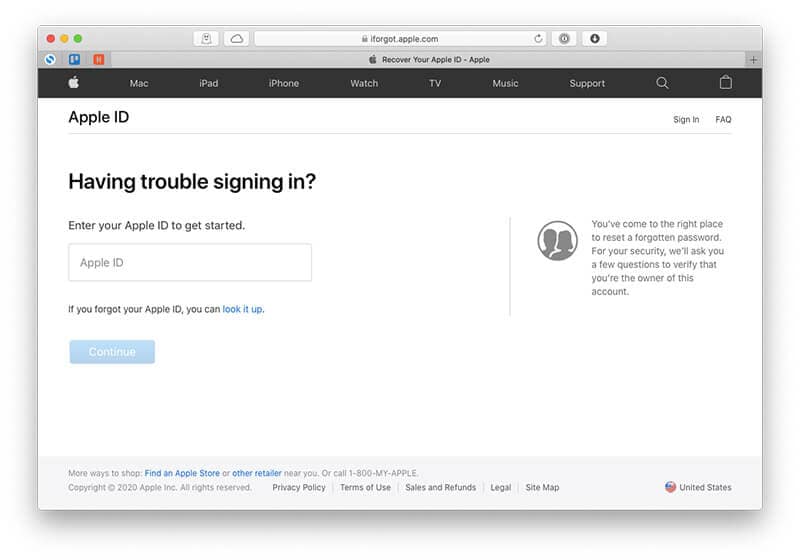
Trinn 3: Klikk på ‘Fortsett’ etter å ha løst CAPTCHA-koden.
Trinn 4: Skriv inn OTP og andre instruksjoner som nevnt av nettstedet for å fjerne Apple-ID låst fra telefonen.
konklusjonen
Dette er alt du trenger å vite om å låse opp Apple-ID-en din i noen enkle trinn. Hvis du kan få hjelp fra en hvilken som helst profesjonell, ville det være mye trygt, da det vil forhindre skade på telefonen din. Hvis dette er noe nytt for deg, trenger du noen som vet om alt. Å låse opp smarttelefonen din er enkelt med alle disse verktøyene som nevnt ovenfor. Sørg for at du bruker dem i henhold til deres vilkår og betingelser for forbedring.
Siste artikler